Window 10 노트북 흰색 화면을 수정하는 방법
게시 됨: 2021-11-16
때때로 시스템 시작 중에 모니터 흰색 화면 문제가 발생할 수 있습니다. 따라서 시스템에 로그인할 수 없습니다. 극단적 인 경우 문제에 대한 영구적 인 솔루션을 찾지 못하면 더 이상 사용할 수 없습니다. 이 노트북 흰색 화면 문제는 화면이 흰색으로 바뀌고 정지되기 때문에 종종 죽음의 흰색 화면 이라고 합니다. 시스템을 부팅할 때마다 이 오류가 발생할 수도 있습니다. 오늘은 Windows 10 노트북에서 흰색 화면을 수정하는 방법을 안내해 드리겠습니다.

내용물
- Windows에서 죽음의 노트북 흰색 화면을 수정하는 방법
- 예비 단계
- 방법 1: 하드웨어 문제 해결
- 방법 2: 그래픽 카드 드라이버 업데이트/롤백
- 방법 3: 디스플레이 드라이버 재설치
- 방법 4: Windows 업데이트
- 방법 5: HDD의 손상된 파일 및 불량 섹터 복구
- 방법 6: 자동 복구 수행
- 방법 7: 시동 복구 수행
- 방법 8: 시스템 복원 수행
- 방법 9: Windows OS 재설정
Windows에서 죽음의 노트북 흰색 화면을 수정하는 방법
해당 오류의 원인은 다음과 같이 다양할 수 있습니다.
- 손상된 시스템 파일 및 폴더
- 오래된 그래픽 드라이버
- 시스템의 바이러스 또는 맬웨어
- 스크린 케이블/커넥터 등의 결함
- VGA 칩 오류
- 전압 강하 또는 마더보드 문제
- 화면에 대한 높은 충격 손상
예비 단계
모니터 흰색 화면 문제가 있는 경우 화면이 비어 있기 때문에 문제 해결 단계를 구현하지 못할 수 있습니다. 따라서 시스템을 정상 기능 상태로 되돌려야 합니다. 그렇게 하려면,
- PC가 꺼질 때까지 전원 키 를 몇 초 동안 누릅니다. 2-3분 동안 기다 립니다. 그런 다음 전원 키 를 다시 한 번 눌러 PC를 켭니다 .
- 또는 PC를 끄고 전원 케이블을 분리 합니다. 1분 후 다시 연결하고 컴퓨터를 켭니다 .
- 전원 케이블을 확인하고 필요한 경우 교체하여 데스크탑/노트북에 전원이 충분히 공급되는지 확인 하십시오.
방법 1: 하드웨어 문제 해결
방법 1A: 모든 외부 장치 제거
- 확장 카드, 어댑터 카드 또는 액세서리 카드 와 같은 외부 장치는 확장 버스를 통해 시스템에 기능을 추가하는 데 사용됩니다. 확장 카드에는 사운드 카드, 그래픽 카드, 네트워크 카드가 포함되며 이러한 특정 기능의 기능을 개선하는 데 사용됩니다. 예를 들어, 그래픽 카드는 게임 및 영화의 비디오 품질을 향상시키는 데 사용됩니다. 그러나 Windows 10 PC에서 노트북 흰색 화면 문제가 발생할 수 있습니다. 따라서 시스템에서 모든 확장 카드를 분리하고 필요한 경우 교체하면 문제가 해결될 수 있습니다.
- 또한 연결된 새 외부 또는 내부 하드웨어 및 주변 장치 를 추가한 경우 연결을 해제해 보십시오.
- 또한 시스템에 연결된 DVD, 컴팩트 디스크 또는 USB 장치 가 있는 경우 연결을 끊고 Windows 10 PC를 재부팅하여 노트북의 죽음의 흰색 화면 문제를 해결하십시오.
참고: 데이터 손실을 방지하기 위해 세심한 주의를 기울여 외부 장치를 제거하는 것이 좋습니다.
1. 작업 표시줄 에서 하드웨어 안전하게 제거 및 미디어 꺼내기 아이콘 을 탐색하고 찾습니다.
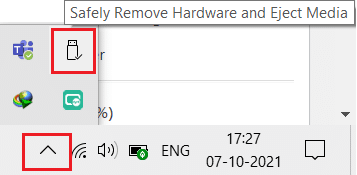
2. 이제 마우스 오른쪽 버튼을 클릭하고 외부 장치 꺼내기 (예: Cruzer Blade ) 옵션을 선택하여 제거합니다.
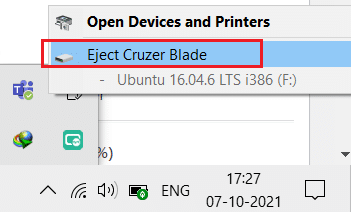
3. 마찬가지로 모든 외부 장치를 제거하고 컴퓨터를 재부팅 합니다.
방법 1B: 모든 케이블/커넥터 분리
케이블이나 커넥터에 문제가 있거나 케이블이 오래되거나 손상된 경우 전원, 오디오, 비디오 연결이 장치에서 계속 끊어집니다. 또한 커넥터를 느슨하게 묶으면 흰색 화면 문제가 발생할 수 있습니다.
- 전원 케이블을 제외하고 컴퓨터에서 VGA, DVI, HDMI, PS/2, 이더넷, 오디오 또는 USB 케이블을 포함한 모든 케이블 을 분리합니다.
- 전선이 손상되지 않고 최적의 상태 인지 확인하고 필요한 경우 교체합니다.
- 항상 모든 커넥터가 케이블에 단단히 고정되어 있는지 확인하십시오.
- 커넥터에 손상 이 있는지 확인하고 필요한 경우 교체하십시오.
또한 읽기: Windows 10에서 모니터 모델을 확인하는 방법
방법 2: 그래픽 카드 드라이버 업데이트/롤백
Windows 랩톱/데스크톱에서 흰색 화면을 수정하려면 그래픽 카드 드라이버를 최신 버전으로 업데이트하거나 롤백하십시오.
방법 2A: 디스플레이 드라이버 업데이트
1. Windows 키 를 누르고 장치 관리자 를 입력합니다. 그런 다음 열기 를 클릭합니다.
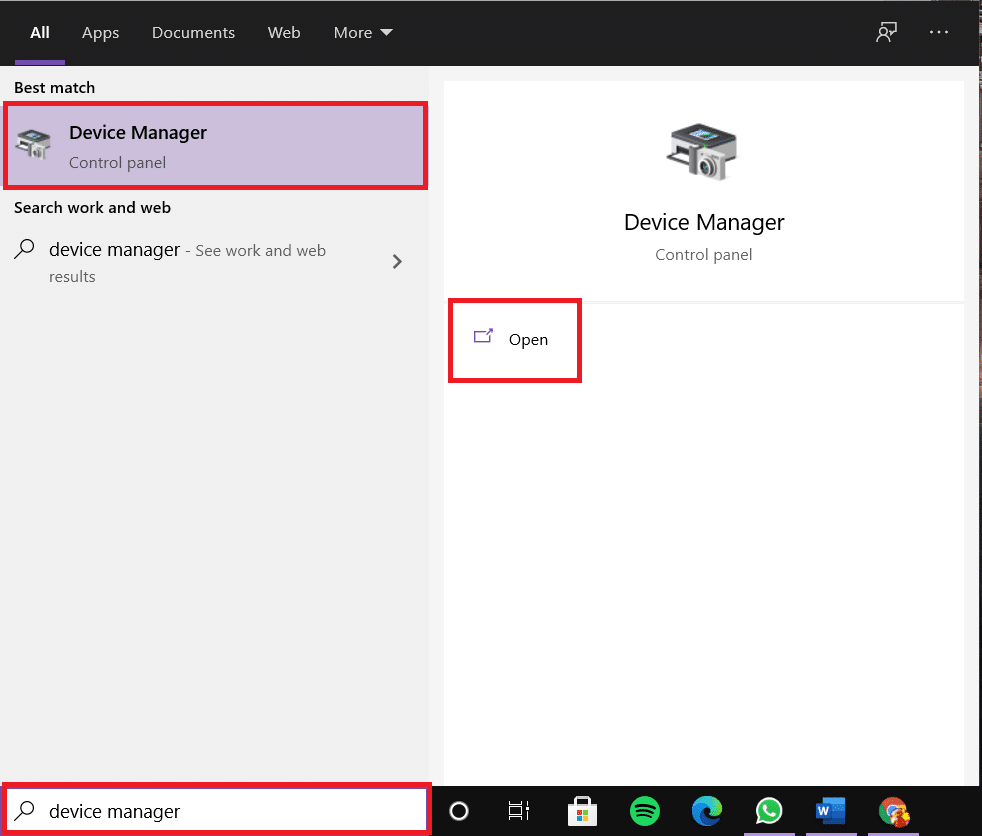
2. 디스플레이 어댑터 를 두 번 클릭하여 확장합니다.
3. 그런 다음 드라이버 (예: Intel(R) HD Graphics 620 )를 마우스 오른쪽 버튼으로 클릭하고 아래 강조 표시된 대로 드라이버 업데이트 를 선택합니다.
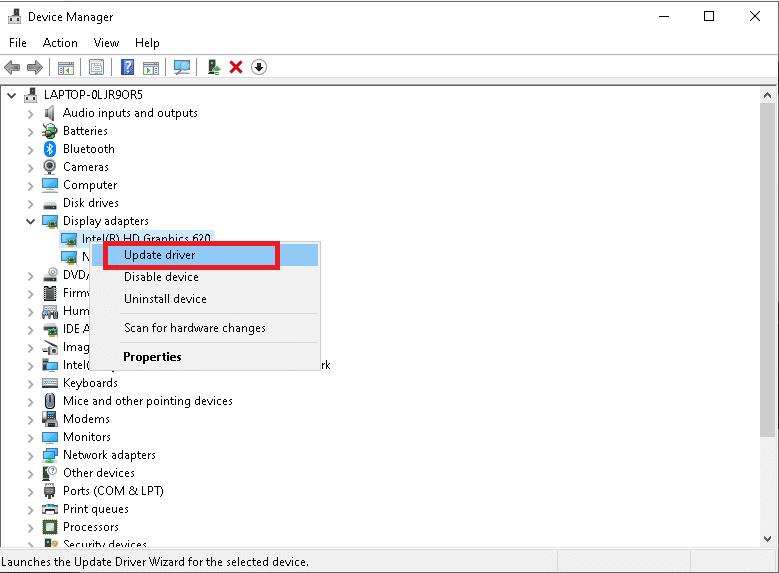
4. 다음 으로 드라이버 자동 검색 옵션을 클릭하여 드라이버를 자동으로 찾아 설치합니다.
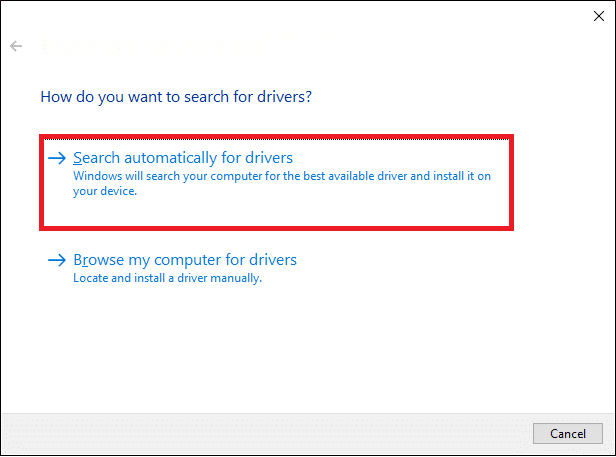
5A. 이제 드라이버가 업데이트되지 않은 경우 최신 버전으로 업데이트됩니다.
5B. 이미 업데이트된 경우 장치에 가장 적합한 드라이버가 이미 설치되어 있다는 메시지가 표시됩니다.
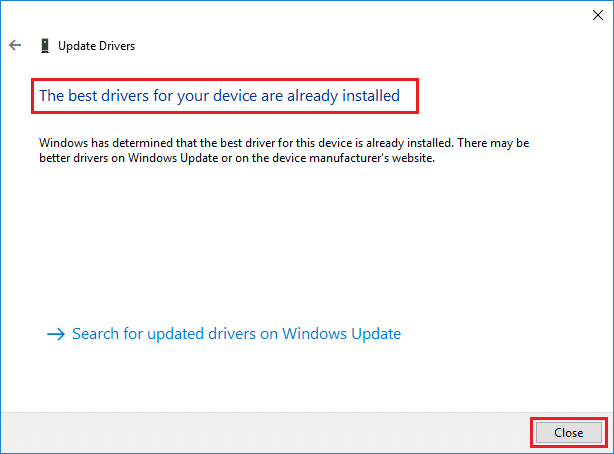
6. 닫기 를 클릭하여 창을 종료합니다. 컴퓨터를 다시 시작 하고 시스템에서 문제가 해결되었는지 확인합니다.
방법 2B: 디스플레이 드라이버 롤백
1. 이전 방법의 1, 2단계 를 반복합니다.
2. 그림과 같이 드라이버 (예: Intel(R) UHD Graphics 620 )를 마우스 오른쪽 버튼으로 클릭하고 속성 을 클릭합니다.
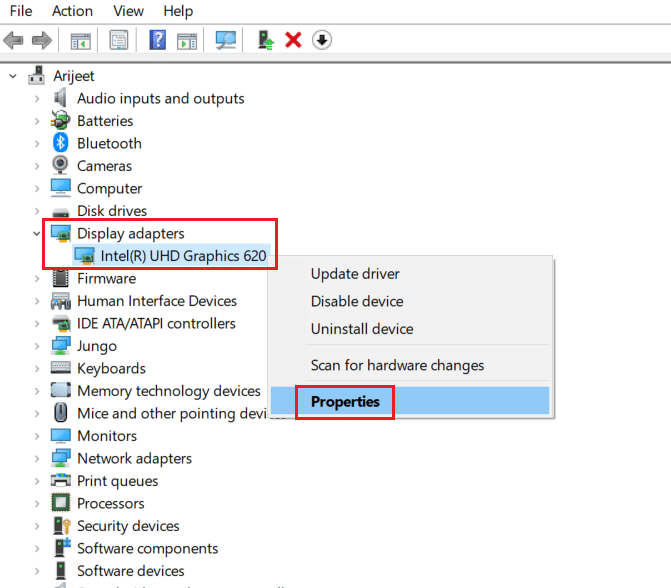
3. 강조 표시된 대로 드라이버 탭 으로 전환하고 드라이버 롤백 을 선택합니다.
참고: 드라이버 롤백 옵션이 시스템에서 회색 으로 표시되면 시스템이 공장 출하 드라이버에서 실행 중이고 업데이트되지 않았음을 나타냅니다. 이 경우 방법 2A를 구현합니다.
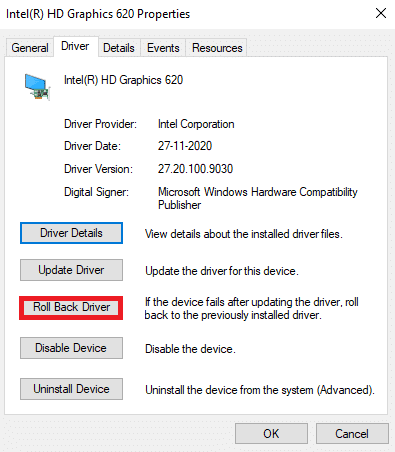
4. 마지막으로 확인 프롬프트에서 예 를 클릭합니다.
5. 확인 을 클릭하여 이 변경 사항을 적용하고 PC를 다시 시작 하여 롤백을 적용합니다.
더 읽어보기: 그래픽 카드가 고장났는지 확인하는 방법
방법 3: 디스플레이 드라이버 재설치
업데이트하거나 롤백해도 문제가 해결되지 않으면 아래 설명에 따라 드라이버를 제거하고 다시 설치할 수 있습니다.
1. 장치 관리자 를 시작하고 방법 2A 의 1-2단계 를 사용하여 디스플레이 어댑터 섹션을 확장합니다.
2. 디스플레이 드라이버 (예: Intel(R) UHD Graphics 620 )를 마우스 오른쪽 버튼으로 클릭하고 장치 제거 를 클릭합니다.
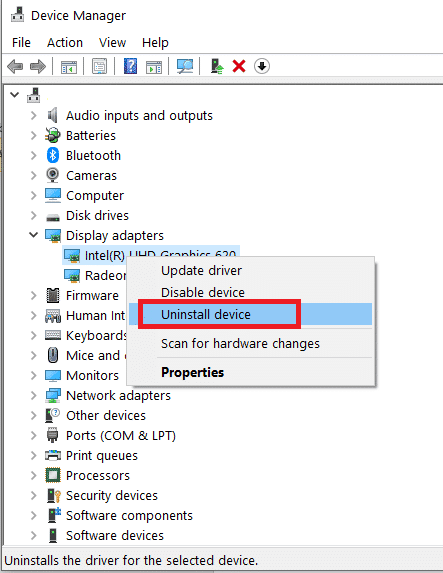
3. 그런 다음 이 장치의 드라이버 소프트웨어 삭제 확인란을 선택하고 제거 를 클릭하여 확인합니다.
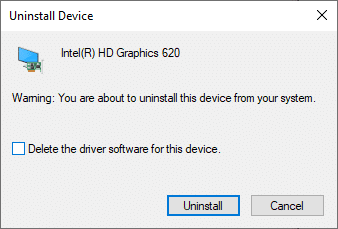
4. 제거 프로세스가 완료될 때까지 기다렸다가 PC를 다시 시작 합니다.
5. 이제 제조사 웹사이트에서 드라이버를 다운로드 합니다. 이 경우에는 Intel
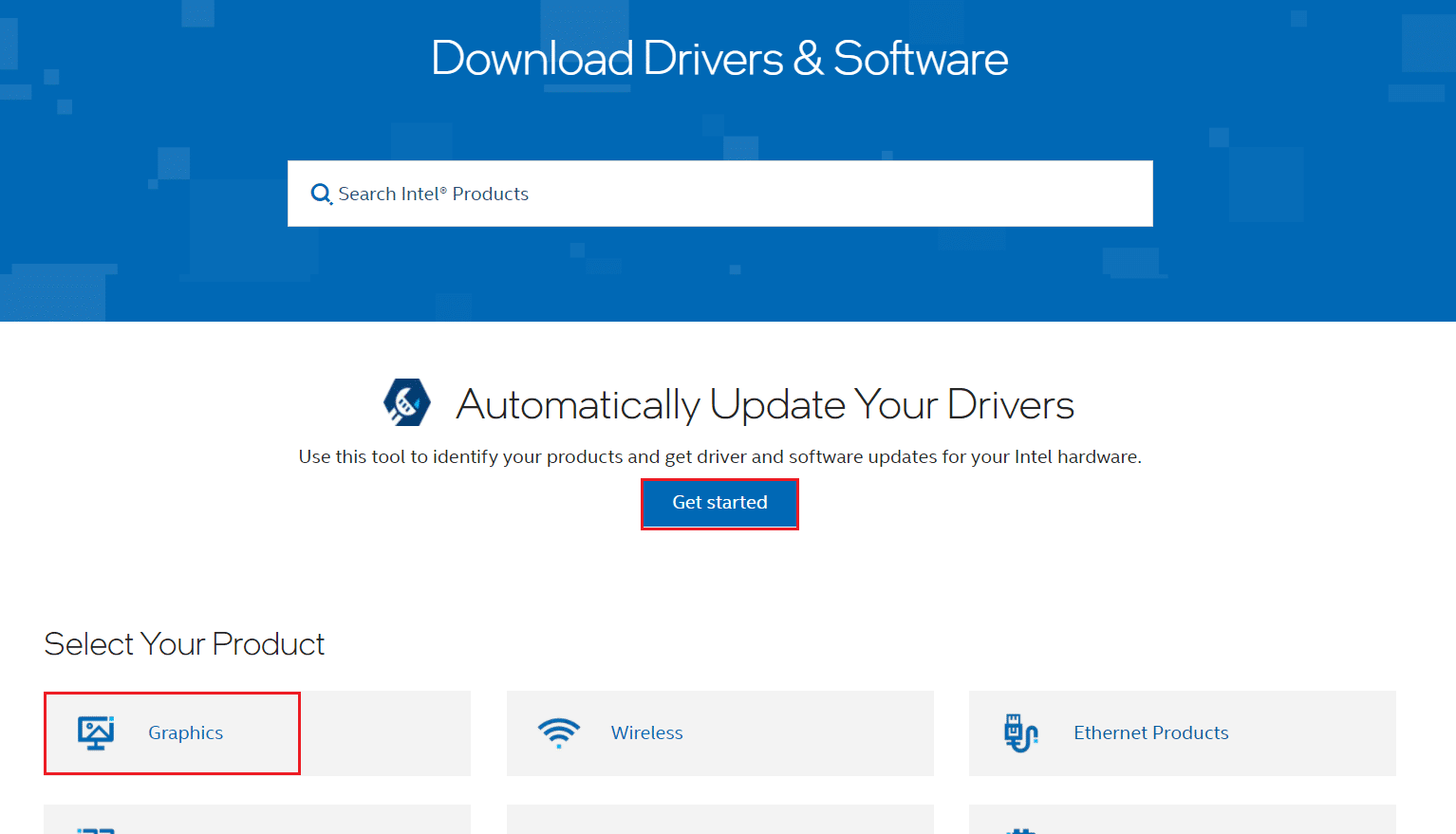
6. 다운로드한 파일 을 두 번 클릭하여 실행하고 화면의 지시 에 따라 설치 프로세스를 완료합니다.
방법 4: Windows 업데이트
새 업데이트를 설치하면 Windows 운영 체제와 드라이버를 동기화하는 데 도움이 됩니다. 따라서 Windows 10 노트북 또는 데스크탑 문제에서 흰색 화면을 수정하는 데 도움이 됩니다.
1. Windows + I 키를 함께 눌러 시스템에서 설정 을 엽니다.
2. 그림과 같이 업데이트 및 보안 을 선택합니다.
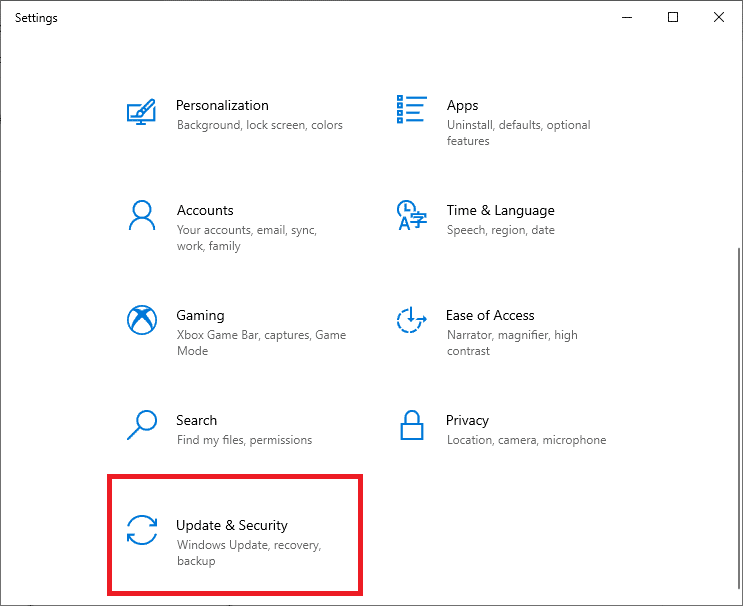
3. 이제 강조 표시된 대로 업데이트 확인 버튼을 클릭합니다.
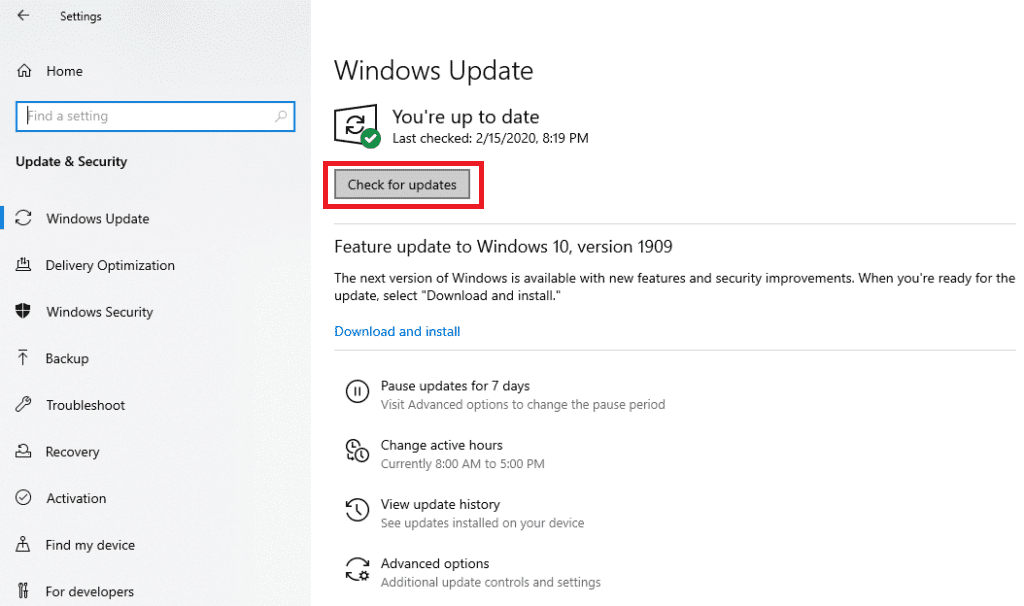
4A. Windows OS용 새 업데이트가 있는 경우 다운로드하여 설치 하십시오. 그런 다음 PC를 다시 시작합니다.
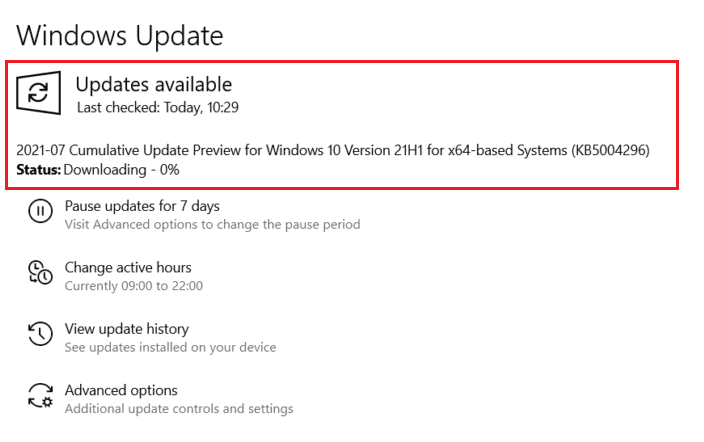

4B. 사용 가능한 업데이트가 없으면 다음 메시지가 나타납니다 .
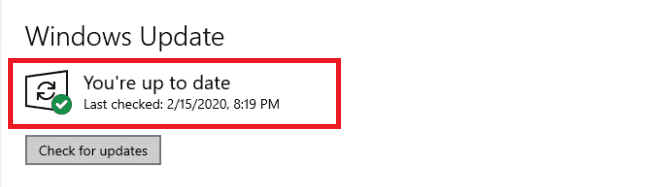
또한 읽기: Windows 10 업데이트 보류 설치 수정
방법 5: HDD의 손상된 파일 및 불량 섹터 복구
방법 5A: chkdsk 명령 사용
디스크 검사 명령은 하드 디스크 드라이브의 불량 섹터를 검색하고 가능한 경우 복구하는 데 사용됩니다. HDD의 불량 섹터로 인해 Windows에서 중요한 Windows 운영 체제 파일을 읽을 수 없어 노트북 흰색 화면 오류가 발생할 수 있습니다.
1. 시작 을 클릭하고 cmd 를 입력합니다. 그런 다음 그림과 같이 관리자 권한으로 실행을 클릭합니다.
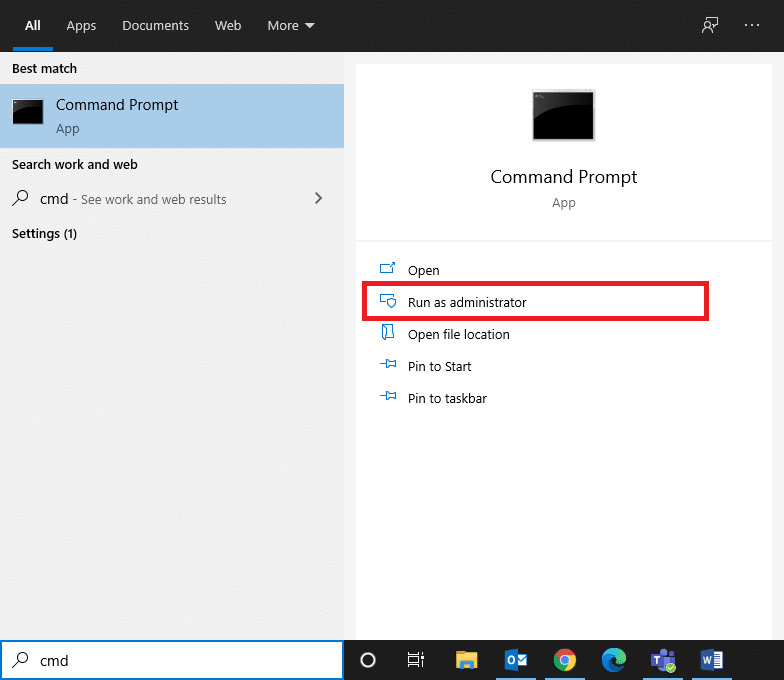
2. 사용자 계정 컨트롤 대화 상자에서 예 를 클릭하여 확인합니다.
3. chkdsk X: /f 를 입력합니다. 여기서 X 는 스캔할 드라이브 파티션 을 나타냅니다(이 경우 C:
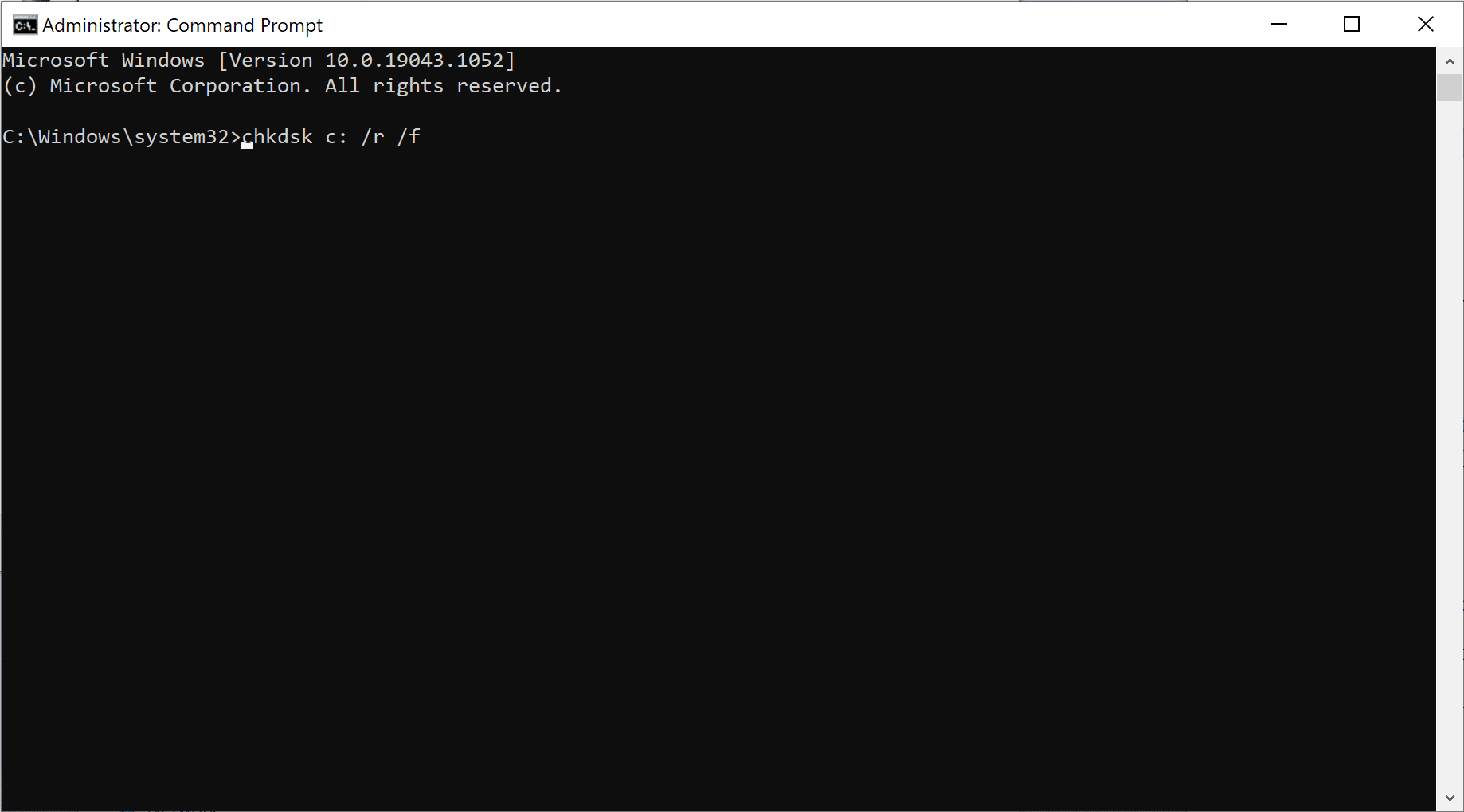
4. 다음 부팅 중 스캔을 예약하라는 프롬프트에서 Y 를 누른 다음 Enter 키를 누릅니다.
방법 5B: DISM 및 SFC를 사용하여 손상된 시스템 파일 수정
손상된 시스템 파일도 이 문제를 일으킬 수 있습니다. 따라서 배포 이미지 서비스 및 관리 및 시스템 파일 검사기 명령을 실행하면 도움이 됩니다.
참고: SFC 명령이 올바르게 실행되는지 확인하기 위해 SFC 명령을 실행하기 전에 DISM 명령을 실행하는 것이 좋습니다.
1. 방법 5A 와 같이 관리자 권한으로 명령 프롬프트를 시작합니다.
2. 여기에 주어진 명령을 차례로 입력하고 Enter 키를 눌러 실행합니다.
DISM.exe /온라인 /Cleanup-image /Checkhealth DISM.exe /온라인 /Cleanup-image /Scanhealth DISM.exe /온라인 /Cleanup-image /Restorehealth
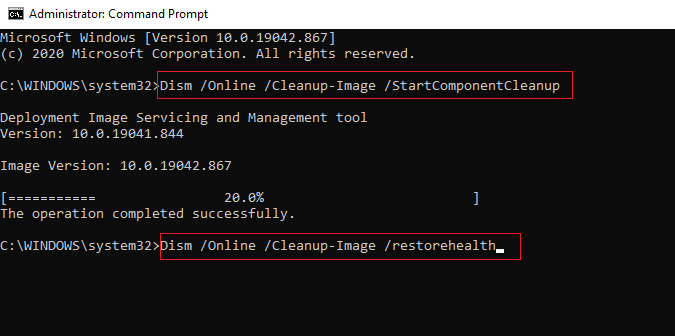
3. sfc /scannow 를 입력하고 Enter 키를 누릅니다. 스캔이 완료되도록 합니다.
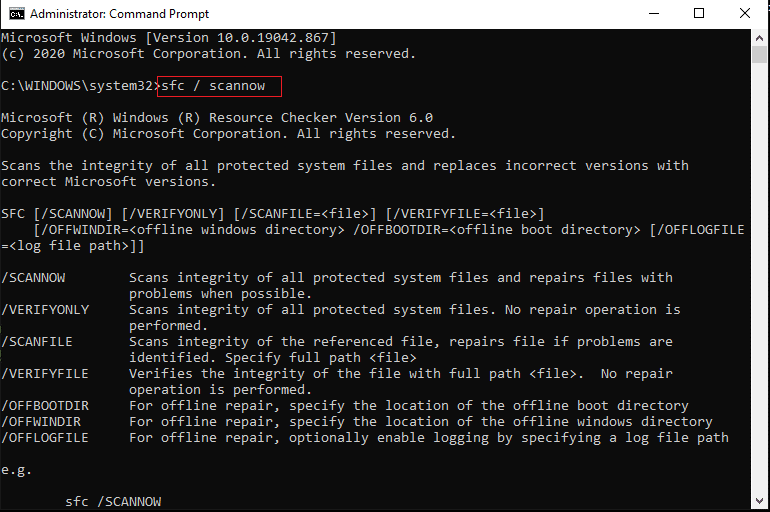
4. 확인 100% 완료 메시지가 표시되면 PC를 다시 시작합니다.
방법 5C: 마스터 부트 레코드 재구축
손상된 하드 드라이브 섹터로 인해 Windows OS가 제대로 부팅되지 않아 Windows 10에서 노트북 흰색 화면 오류가 발생합니다. 이 문제를 해결하려면 다음 단계를 따르세요.
1. Shift 키를 누른 상태에서 컴퓨터를 다시 시작 하여 고급 시작 메뉴로 들어갑니다.
2. 여기에서 그림과 같이 문제 해결 을 클릭합니다.
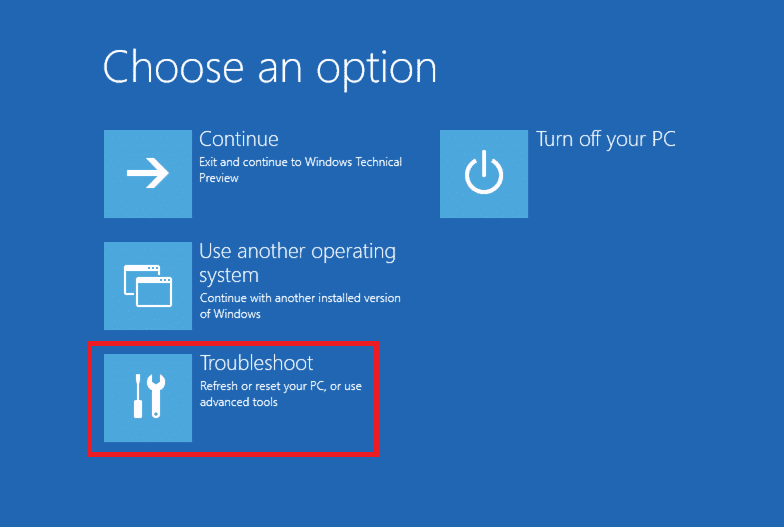
3. 그런 다음 고급 옵션 을 클릭합니다.
4. 사용 가능한 옵션 목록에서 명령 프롬프트 를 선택합니다. 컴퓨터가 다시 부팅됩니다.
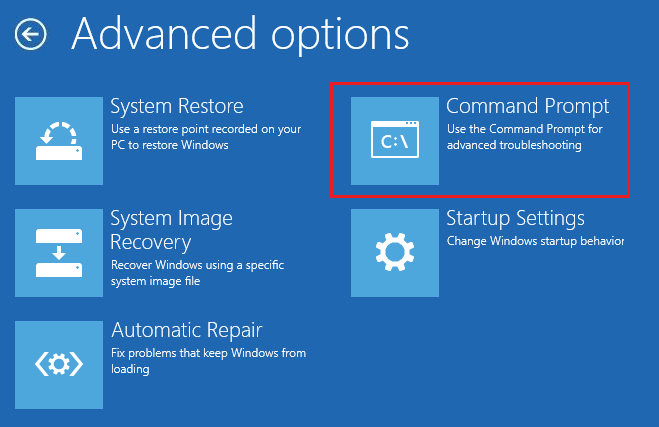
5. 계정 을 선택하고 다음 페이지에서 암호 를 입력합니다. 계속 을 클릭합니다.
6. 다음 명령을 하나씩 실행하여 마스터 부트 레코드를 재구축합니다.
bootrec.exe /fixmbr bootrec.exe /fixboot bcdedit /엑스포트 X:\bcdbackup 속성 X:\boot\bcd -h -r -s ren X:\boot\bcd bcd.old bootrec /rebuildbcd
참고 1 : 명령에서 X 는 스캔하려는 드라이브 파티션 을 나타냅니다.
참고 2 : 부팅 목록에 설치를 추가할 권한을 묻는 메시지가 표시되면 Y 를 입력하고 Enter 키 를 누릅니다.
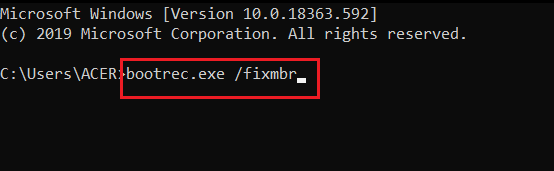
7. 이제 exit 를 입력하고 Enter 키를 누릅니다. 계속 을 클릭하면 정상적으로 부팅됩니다.
또한 읽기: Windows 10 블루 스크린 오류 수정
방법 6: 자동 복구 수행
자동 복구를 수행하여 Windows 10 노트북 흰색 화면 죽음 문제를 해결하는 방법은 다음과 같습니다.
1. 방법 5C의 1-3단계에 따라 고급 시작 > 문제 해결 > 고급 옵션 으로 이동합니다.
2. 여기에서 명령 프롬프트 대신 자동 복구 옵션을 선택합니다.
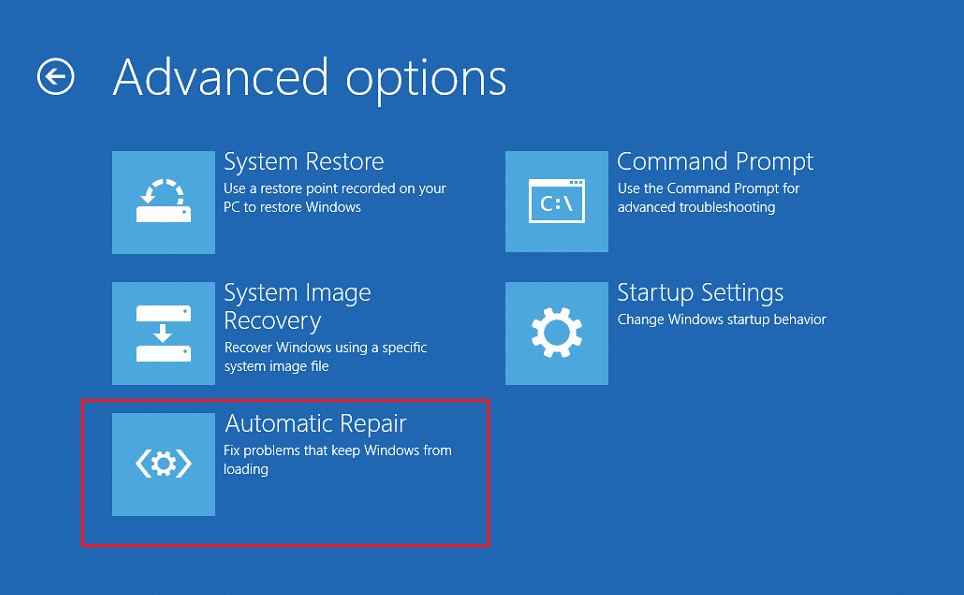
3. 화면의 지시에 따라 이 문제를 해결하십시오.
방법 7: 시동 복구 수행
Windows 복구 환경에서 시동 복구를 수행하면 OS 파일 및 시스템 서비스와 관련된 일반적인 오류를 수정하는 데 도움이 됩니다. 따라서 Windows 10 랩톱 또는 데스크톱에서도 흰색 화면을 수정하는 데 도움이 될 수 있습니다.
1. 방법 5C의 1-3단계를 반복합니다.
2. 고급 옵션 에서 시동 복구 를 클릭합니다.

3. 시동 복구 화면으로 이동합니다. 화면의 지시에 따라 Windows가 자동으로 오류를 진단하고 수정할 수 있도록 합니다.
더 읽어보기: 노트북 화면의 줄을 수정하는 방법
방법 8: 시스템 복원 수행
시스템을 이전 버전으로 복원하여 노트북 모니터 흰색 화면 문제를 해결하는 방법은 다음과 같습니다.
참고: 시스템 복원을 진행하기 전에 Windows 10 PC를 안전 모드로 부팅하는 것이 좋습니다.
1. Windows 키를 누르고 cmd를 입력합니다. 관리자 권한으로 실행을 클릭하여 관리자 권한으로 명령 프롬프트 를 시작합니다.
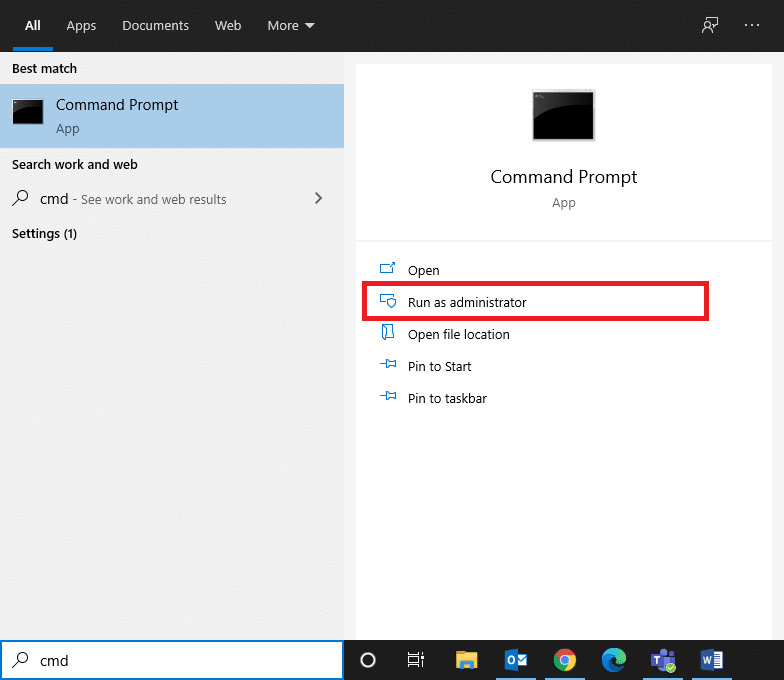
2. rstrui.exe 를 입력하고 Enter 키 를 누릅니다.
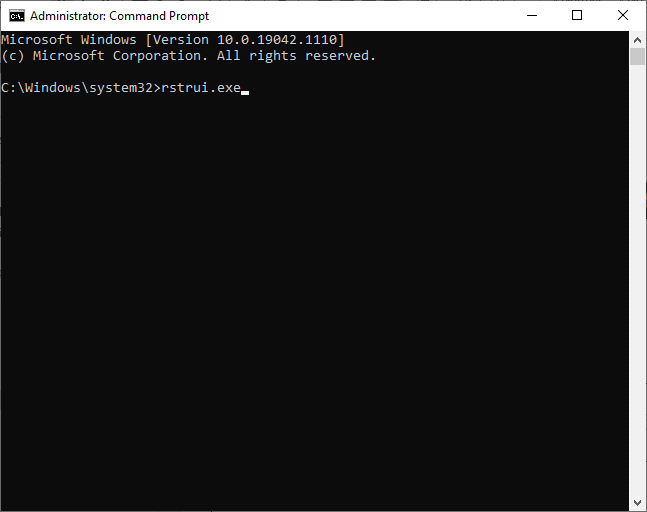
3. 이제 그림과 같이 시스템 복원 창에서 다음 을 클릭합니다.
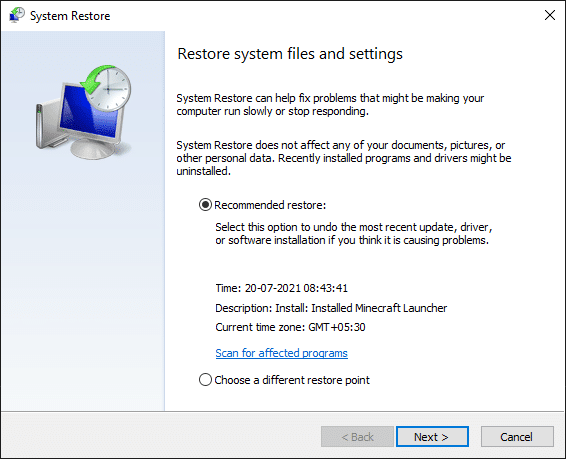
4. 마지막으로 마침 버튼을 클릭하여 복원 지점을 확인합니다.
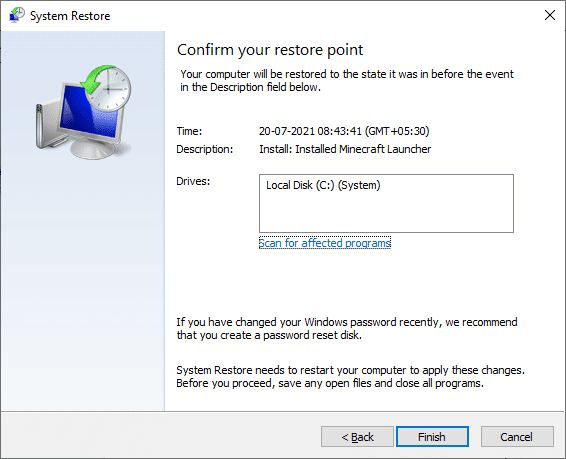
방법 9: Windows OS 재설정
99%의 경우 Windows를 재설정하면 바이러스 공격, 손상된 파일 등을 포함한 모든 소프트웨어 관련 문제가 해결됩니다. 이 방법은 개인 파일을 삭제하지 않고 Windows 운영 체제를 다시 설치합니다. 따라서 시도해 볼 가치가 있습니다.
참고: 계속 진행하기 전에 중요한 데이터를 모두 외장 드라이브 또는 클라우드 스토리지 에 백업하십시오.
1. Windows 검색 창 에 재설정 을 입력합니다. 열기 를 클릭하여 이 PC 초기화 창을 시작합니다.
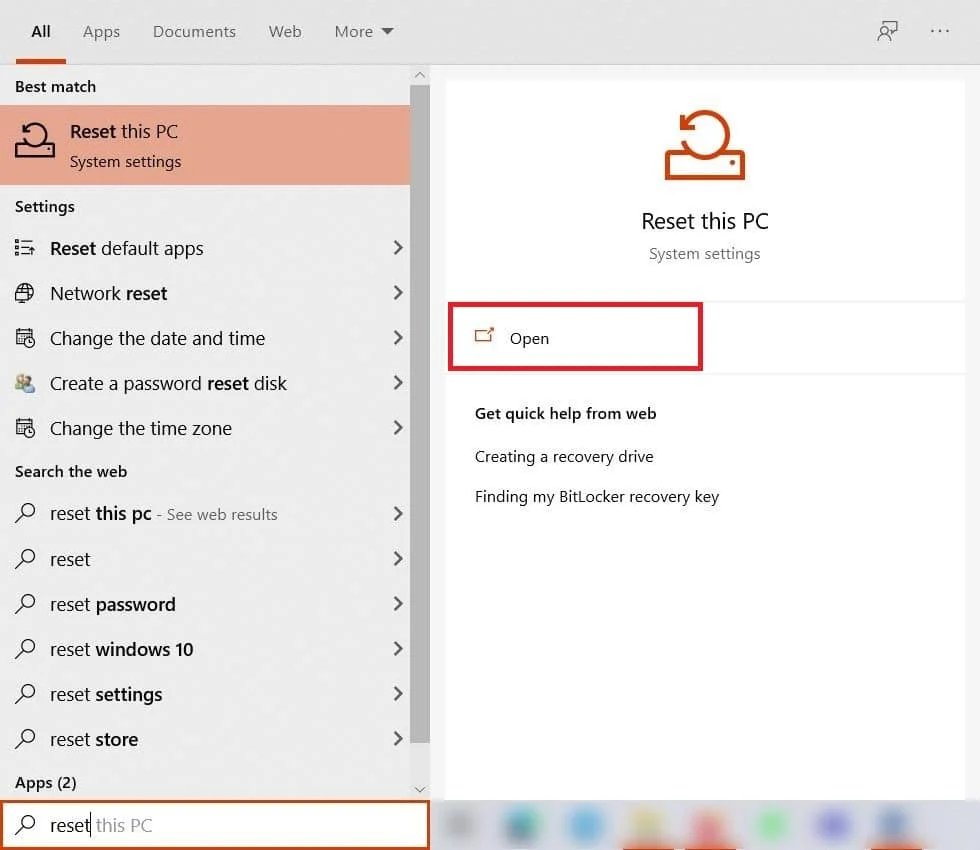
2. 이제 시작하기 를 클릭합니다.
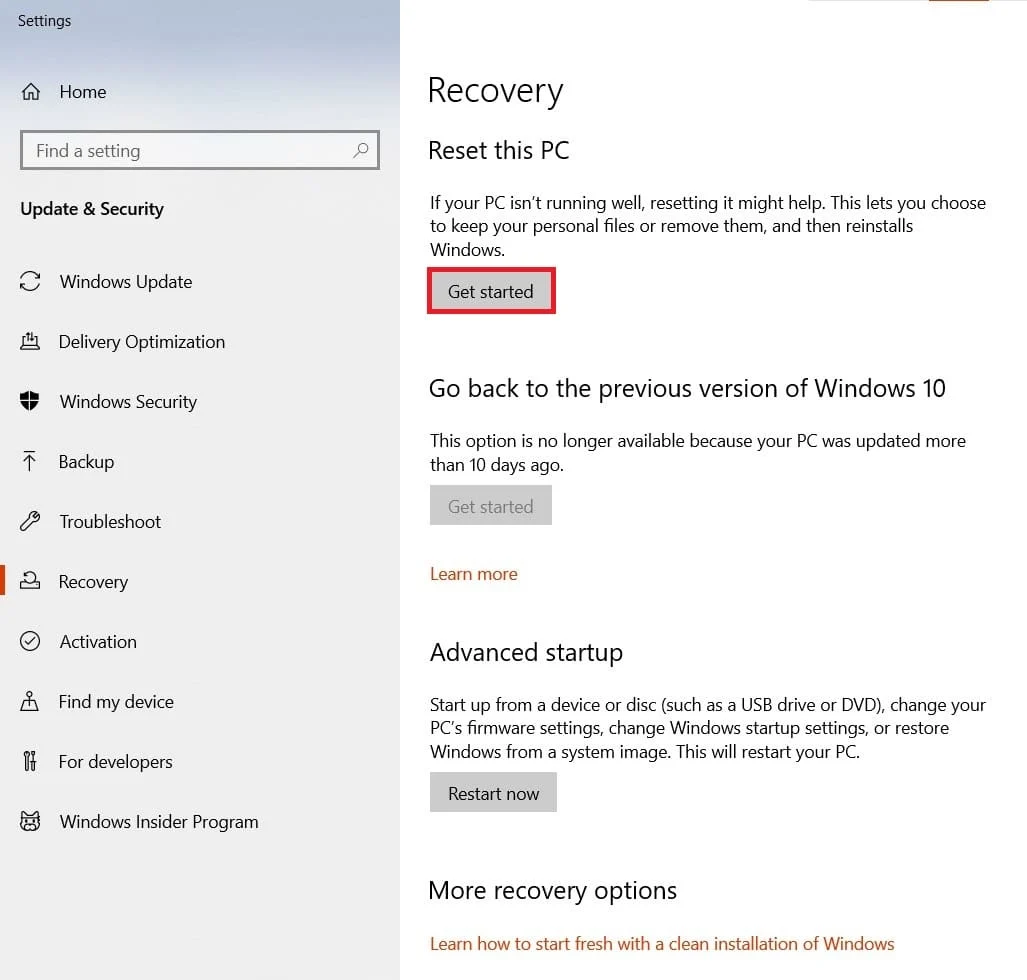
3. 두 가지 옵션 중 하나를 선택하라는 메시지가 표시됩니다. 내 파일 유지 를 선택하고 재설정을 진행합니다.
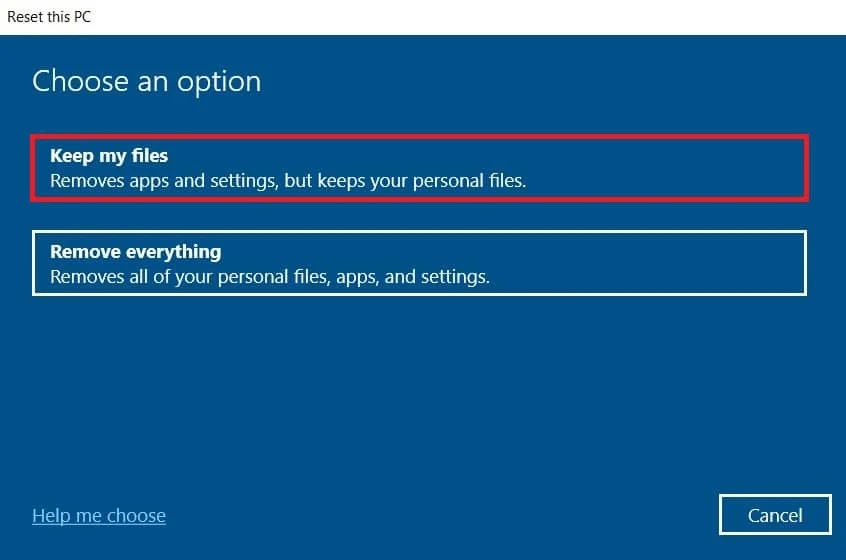
참고: Windows PC가 여러 번 다시 시작됩니다.
4. 화면의 지시 에 따라 프로세스를 완료합니다.
추천:
- 외장 하드 드라이브에 Steam 게임을 다운로드하는 방법
- Windows 10 시작 메뉴 검색이 작동하지 않는 문제 수정
- Windows 10 죽음의 옐로우 스크린 수정
- Windows 11을 복구하는 방법
이 가이드가 도움이 되었기를 바라며 Windows 10 노트북 흰색 화면 문제를 해결할 수 있기를 바랍니다. 그래도 해결되지 않으면 노트북/데스크톱 제조업체의 공인 서비스 센터에 문의해야 합니다. 다른 쿼리나 제안 사항이 있으면 아래의 댓글 섹션에 자유롭게 남겨주세요.
